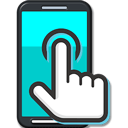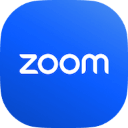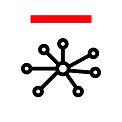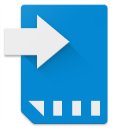系统工具
下载应用简介
屏幕点击器是一款非常专业的系统工具类软件,软件的功能特别强大,不仅可以帮助用户轻松的操作手机,还能够提供多种多样的操作方式,比如滑动手势,点击手势,评论组合等等,不需要高深的技术就能够使用,有兴趣的快来下载尝试吧。
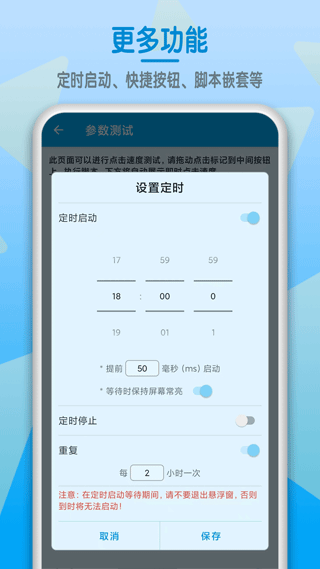
《屏幕点击器》软件特色:
1.软件的安全性特别高,绿色无毒,还没有广告和各种垃圾信息。
2.有了这款软件就能够解放用户的双手,可以通过点击器来完成各种各样的任务,使用的时候可以设置相应的参数,比如等待,定时循环等等。
3.如果需要频繁的对手机进行操作,比如游戏点击,游戏辅助,秒杀抢购等等,能够提升用户的效率。
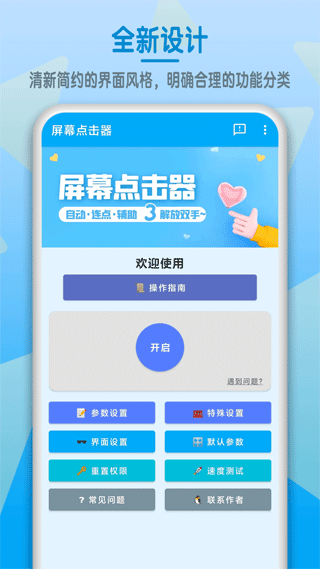
《屏幕点击器》软件亮点:
1.使用这款软件根本不需要拥有root权限,非常的自由。
2.设置有新手指南,对新用户特别的照顾,可以先去学习一下,一步一步的能够教会大家去操作。
3.用起来特别方便,没有时间和地点的限制条件,对设备也没有过高的要求。
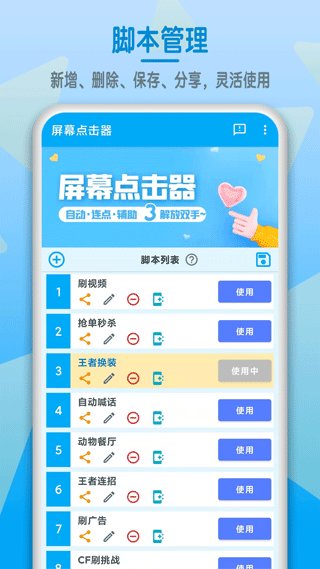
屏幕点击器如何使用脚本?
脚本是一系列操作的集合,各种不同的操作组合起来就成了一个脚本。
1、脚本管理
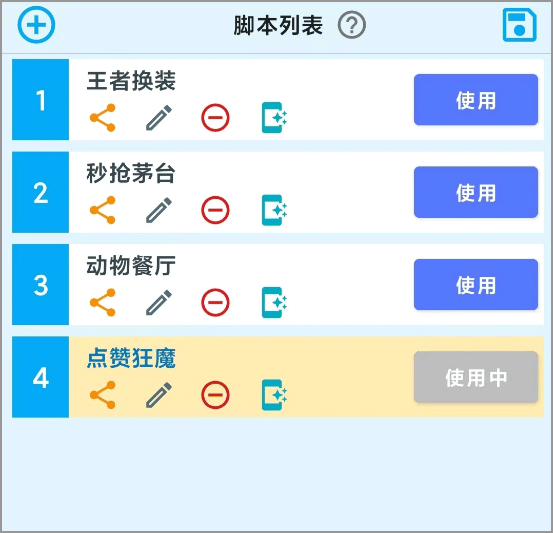
2、新建脚本
新建脚本有两种方式:
(1)首次开启悬浮窗的时候会自动创建一个脚本(且自动添加一个点击操作);
(2)在脚本列表界面点击“+”按钮可以新增一个脚本。
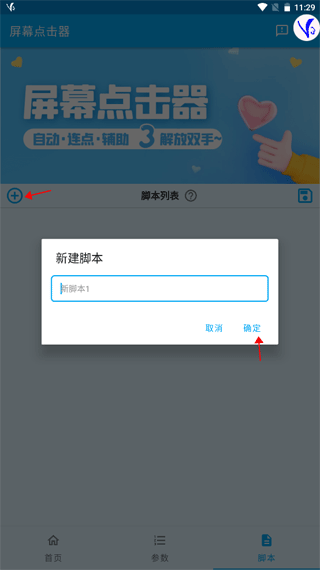
3、删除脚本
在脚本列表点击“-”按钮可以删除对应的脚本,此操作不可恢复。
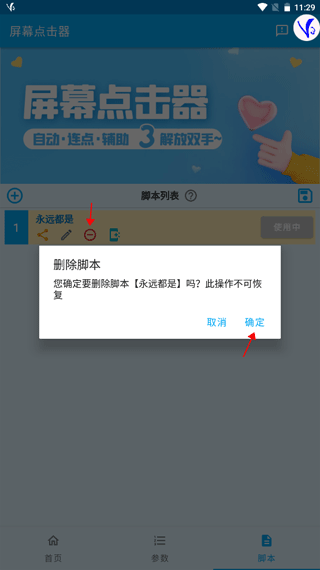
4、保存脚本
在悬浮窗(或参数页或脚本页)点击编辑按钮,在弹出的对话框中,填入脚本名称,点击确定即可。注意:保存脚本时,如果输入的脚本名称发生变化的话,将会以新名称另存为一个脚本,之前脚本不变。
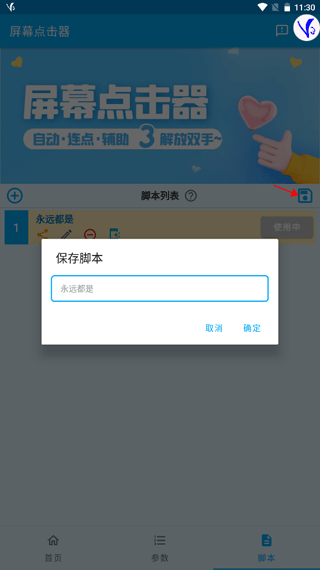
5、重命名脚本
在脚本列表中,点击笔图标按钮,即可对脚本进行重命名。
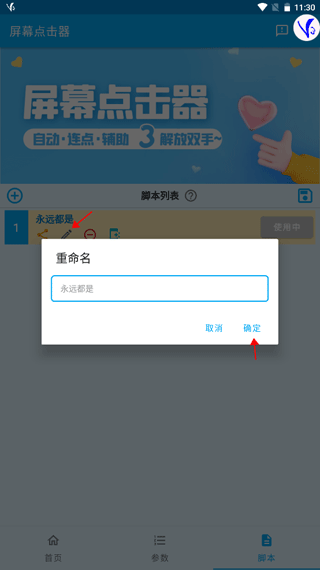
6、分享脚本
(1)在参数页点击分享按钮可以分享当前脚本
(2)在脚本列表界面点击分享按钮可以分享对应脚本。
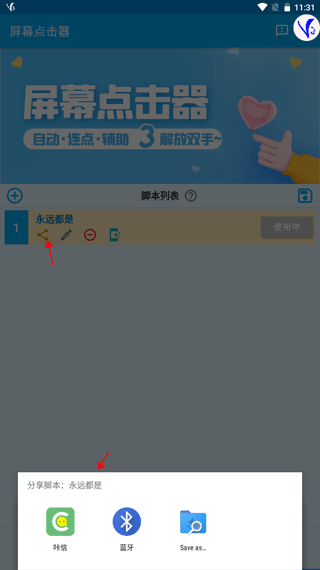
7、快捷按钮
在脚本列表页点击快捷方式按钮,可以为对应脚本在屏幕上创建一个快捷方式。点击快捷方式可以快速启动/停止该脚本。
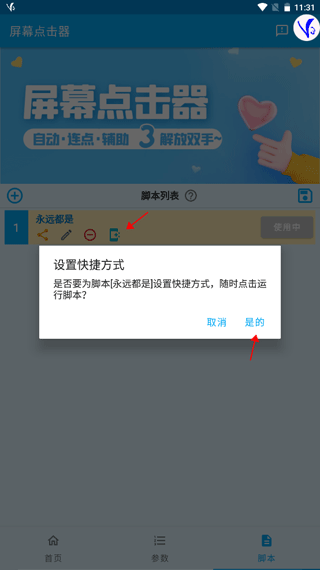
8、导入脚本
完整复制他人分享的脚本(一串文字),不可遗漏,不可更改。打开“屏幕点击器”主程序,软件会自动识别,并询问是否要导入该脚本。请务必注意脚本的版本号是否与本软件版本一致,当版本不一致时可能会存在不兼容的情况。
《屏幕点击器》小编点评:
界面采用了清新的设计,看起来简单大方,一点也不繁琐,并且对功能模块儿也进行了认真的布局。
详细信息
- 系统要求:安卓系统4.4以上
- 语言:中文
- 权限说明:查看详情
- 隐私说明:查看隐私
- 开发者:武汉吾童科技有限公司
- 包名:com.wtkj.app.clicker
- MD5:36D5C203FD4A053E7A227D8152458476
应用图片
猜你喜欢
最新新闻
- 二重螺旋赛琪魔灵怎么选择 二重螺旋赛琪最强武器推荐和配队方案 2025-10-30
- 化身战场之眼!《雷霆之眼》Steam10.31上线:执掌无人机群,主宰现代战场! 2025-10-30
- Steam特别好评roguelike《魔法工艺》x《潜水员戴夫》免费联动DLC今日上线! 2025-10-29
- 新月同行伊底技能有哪些 新月同行伊底阵容搭配指南 2025-10-29
- 重塑坦克战争网游体验 《装甲红锋》10月31日正式上线! 2025-10-28
- 新月同行凡尔纳值得抽吗 新月同行凡尔纳的养成材料详细与卡带搭配建议 2025-10-28
- 卡拉彼丘加拉蒂亚与玛德蕾娜技能介绍 2025-10-24
- 卡拉彼丘奥黛丽与白墨技能详解和玩法攻略 2025-10-24
- 剑与远征诗社竞答10月最新答案全攻略 2025-10-23
- 《三国望神州》10月23日公测开启:三国战棋 当望神州 2025-10-23